با سلام آموزشی رو تهیه کردم با عنوان تغییر آدرس ورود به مدیریت وردپرس همینطور که میدونید صفحه ورود وردپرس رو همه می شناسند و میدونید که اگه بعد از نام آدرس سایت /wp-login.php رو بنویسید صفحه ورود وردپرس رو مشاهده میکنید که این امر میتونه مشکلات امنیتی رو بوجود بیاره و اگه هکری بخواد به سایت شما دست پیدا کنه با وارد کردن کلمه /wp-login.php بعد از آدرس میتونه به راحتی صفحه ورود به وردپرس شما رو مشاهده کنه! و در این آموزش میخوایم باهم آدرس ورود به مدیریت تغییر بدیم در این آموزش حتی افزاد مبتدی هم میتونن به راحتی این کار انجام بدن
پس با ما باشید….
مراحل تغییر آدرس ورود به مدیریت وردپرس
بهتر است قبل از انجام این کار یه بک آپ از سایتتون بگیرید
1 . ابتدا به مدیریت وردپرستون برید یعنی به آدرس http://namesite/wp-login.php همینطور که مشاهده میکنید اگه wp-login.php در انتهای آدرس وارد کنید صفحه مدیریت رو می بینید
2 . خب حالا برید به هاست وارد file maneger بشید و به فولدر وردپرس برید.
حالا فایل wp-login.php رو پیدا کنید و نامشو به نام مورد نظر خود تغییر بدید برای مثال vorod-be-wp.php
3 . حالا فایل vorod-be-wp.php در حالت ویرایش باز کنید بهتره با نرم افزار notepad++ این کارو انجام بدید اگه این نرم افزارو ندارید میتونید از اینجا دانلود کنید
بعد از اجرای نرم افزار کلید های ترکیبی ctrl+f رو بزنید به قسمت جایگزینی برید و نام wp-login.php در قسمت یافتن و نام vorod-be-wp.php رو در قسمت جایگزینی وارد کنید مثل تصویر زیر و بر روی جایگزینی همه کلیک کنید
4 . حالا سعی کنید با آدرس قبلی wp-login.php وارد مدیریت سایت بشید.بله با خطای زیر مواجه خواهید شد
5 . خب الان به جای wp-login.php در انتهای آدرس vorod-be-wp.php رو وارد کنید همون طور که مشاهده میکنید صفحه مدیریت وردپرس ظاهر شد تا اینجای کار خوب پیش رفتیم
6 . حالا به پوشه wp-includes برید و فایل general-template.php در حالت ویرایش باز کنید و نام wp-login.php جستجو کنید و همه رو به vorod-be-wp.php تغییر بدید
تموم شد به همین آسونی ازین پس برای ورود به مدیریت وردپرس باید آدرس رو به این شکل وارد کنید http://namesite/vorod-be-wp.php
چند نکته
1.بخاطر داشته باشید که ما فایل هایی را تغییر دادیم که وردپرس در هنگام بروزرسانی خود آنها را نیز بروز می کند . پس بعد از هر بار بروزرسانی بایستی دوباره این دو فایل یعنی wp-login.php و general-template.php را شخصی سازی کنید.
2 . در نسخه های خیلی پایین تر وردپرس می توانید به جای general-template.php ، فایل wp-blog-header.php را ویرایش کنید.
3. همچنین همه مراحل روی localhost و اینترنت قابل انجام است و برای ویرایش فایل ها می توانید از اتصال ftp یا فایل منیجر cpanel استفاده کنید .
4 . همچنین در این روش نیازی به ویرایش فایل htaccess نیست
امیدوارم مورد توجه شما قرار گرفته باشه
…..



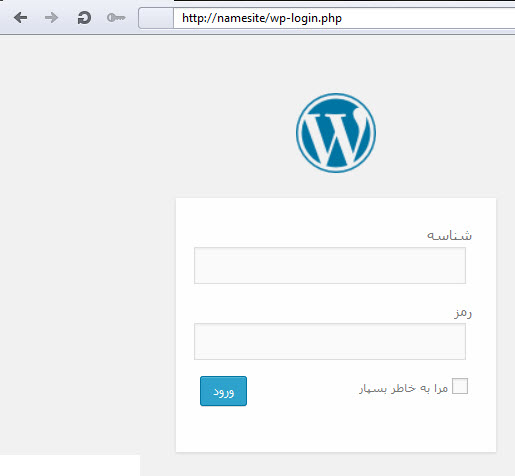
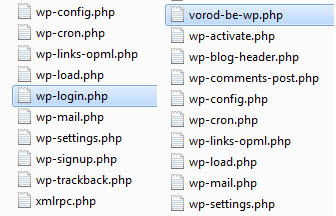
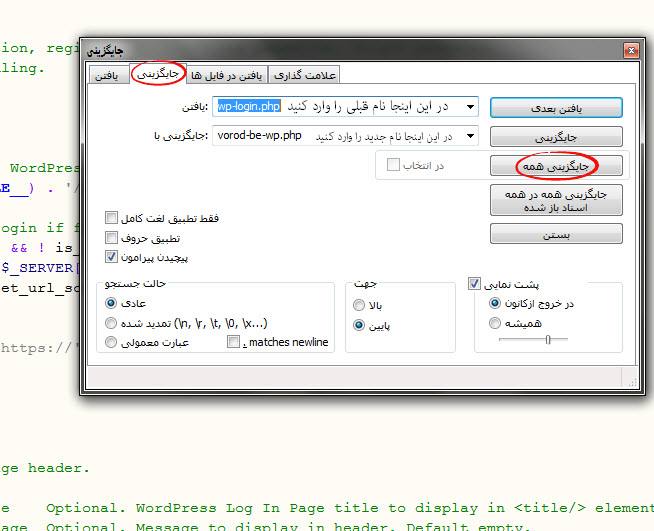
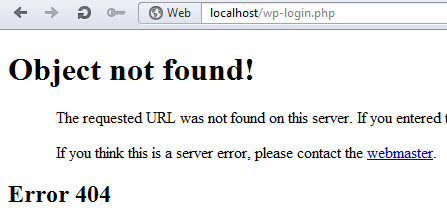
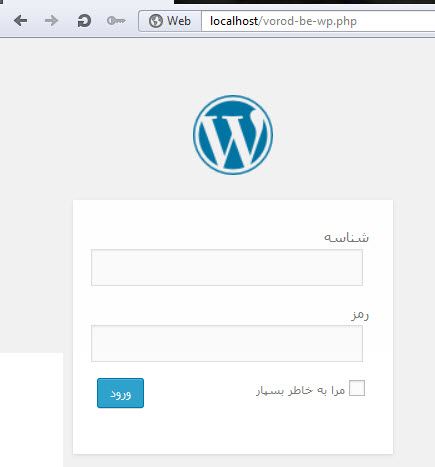
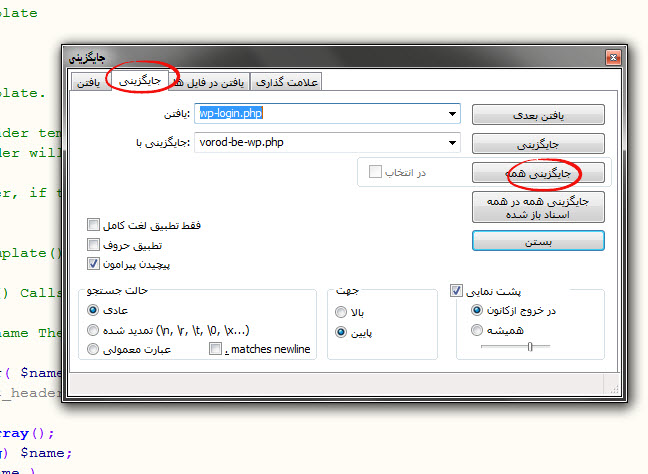
ممنون کارتون عالیه
بله درسته هر دو رو تغییر بدید
راه ورود به مدیریت فقط wp-login.php نیست که… پس wp-admin.php رو چکار باید کرد؟ مهم اینه
ممنون از مطلب مفیدتون
یکی از مراحل رو درست انجام ندادید
کارهایی که انجام دادید رو برگردونید و از ابتدا با دقت انجام بدین
اون بحث به خاطر پیشرفته بودن داخل آموزش نیومده
این لینک رو مشاهده کنید
سئوالتون واضح نیست
سلام
من تو مرحله ادیت فایل که میزنم و جایگزین میکنم تو هر دو پوشه موردنظر،سیو نمیشه اشکال چیه؟
خسته نباشید آدرس wp-login دیگه باز نمیشه طبق این آموزش , آدرس جدید که تعریف کردیم به درستی باز میشه تا اینجا دستتون درد نکنه
ولی ادمین ورد پرس یه wp-admin هم داره که صفحه ادمین واز میشه چجوری اینو مسدود یا تغییرش بدیم؟؟
من همه این کار هارو کردم اما به لینک زیر مواجه شدم
باید چه کار کرد ؟
name.ir/wp-admin/upgrade.php?_wp_http_referer=%2Fwp-admin%2F
هیچ صفحه ای هم باز نمیشه
Page Links To این افزونه برای همین کار می باشد
سلام
اگه به انتهای ادرسمون /admin رو اضافه کنیم به همین ادرس جدیدی که ایجاد کردیم منتقل میشیم حالا اینو باید چیکار کنیم؟؟
طبق اموزش به دلخواه تغییرش بدید
سلام ، wp-admin رو چیکار کنیم؟
سلام.
ببخشید.در فایل های زیر هم wp-login.php وجود داره !! اونا رو تغییر بدم بهتر نیست آیا؟ (چون کل فایل های وردپرس رو زیرو رو کردم با برنامه notepad++ که اینا رو دون دونه بهم نشون داد)
wp-includes===>
canonical.php
admin-bar.php
functions.php
functions.wp-scripts.php
link-template.php
ms-functions.php
post.php
post-template.php
====================================
wp-content===> languages
fa_IR.mo
fa_IR.po
=====================================
wp-admin===>
install.php
network.php
wp-admin===> includes
schema.php
ms.php
====================================
www (public_html)===>
readme.html
wp-activate.php
wp-signup.php
سلام.
ببخشید.در فایل های زیر هم wp-login.php وجود داره !! اونا رو تغییر بدم بهتر نیست آیا؟ (چون کل فایل های وردپرس رو زیرو رو کردم با برنامه notepad++ که اینا رو دون دونه بهم نشون داد)
wp-includes===>
canonical.php
admin-bar.php
functions.php
functions.wp-scripts.php
link-template.php
ms-functions.php
post.php
post-template.php
====================================
wp-content===> languages
fa_IR.mo
fa_IR.po
=====================================
wp-admin===>
install.php
network.php
wp-admin===> includes
schema.php
ms.php
=====================================
www (public_html)===>
readme.html
wp-activate.php
wp-signup.php
سلام . عالی بود دست شما درد نکنه و یه دنیا تشکر.
سلام
خواهش میکنم موفق باشید دوست عزیز.
عالی، ممنونم که این اطلاعات رو به اشتراک گذاشته اید.
داخل سایت روش های دیگه هم گفتیم سرچ کنید
سلام
مراحل انجام شد و wp-login بالا نمیاد
ولی بعد از اینکه از ادرس جدید login میکنم میره به wp-admin ودر نتیجه باز هم مثل قبله
راه حلی ندارین؟
واقعا ممنونم. هرچند برای هر آپدیت وردپرس باید مجددا انجام بشه اما اینقدر ساده است که وقتی نمیگیره. توصیه میکنم به دوستان از نرم افزار زیر استفاده کنن برای ویرایش فایل های روی سرور. Rapid PHP 2014
نحوه تغییر ظاهر فرم ورود در وردپرس
سلام
آیا امکانش هست ظاهر فرم رو تغییر بدیم؟
با تشکر، روش ساده و پرکاربردی هست.
خواهش می کنم
نیستی کم پیدایی !!!
هادی جان تشکر میکنم ازینکه کامنتو جواب دادی !
محمد عزیز همون طور که آقای قربانی فرمودند مجددا مراحل رو بررسی کن نباید مشکلی داشته باشه چون این آموزش چندین بار تست شده
مجددا مراحل رو بررسی کنید نباید مشکلی داشته باشه
سلام خسته نباشید
من تمام مراحل رو انجام دادم
اما باز که میخوام وارد بشم , وارد این پنجره میشه
/wp-admin/سایت
راهنمایی کنید لطفا
ممنون
سلام در نسخه های پایین تر وردپرس می توانید به جای general-template.php ، فایل wp-blog-header.php را ویرایش کنید.
من با اموزش زیر صفحه ورود رو تغییر دادم ولی هنگام خروج از مدیریت صفحه 404 می اید لطفا کمک کنید که چطوری خروج را درست کنم
هم چنین در هاست من فایل general-template.php در پوشه wp-includes نیست
خواهش میکنم این نظر لطف شماست
عالی بود